Hotkey програма, която е тази програма и дали е необходимо
Здравейте на всички Аз ще кажа защо ние се нуждаем от програма Hotkey Utility, и как да го махна, ако това би било безполезно за вас. Hotkey Utility е малка програма, която може да свърши работата на компютъра по-удобно, можем да кажем, че дори и по-бързо.
Hotkey Utility просто ви позволява да определите някои действия на специфична комбинация от клавиши. Ето един пример от него могат да бъдат полезни за вас? Включени оставите компютъра. Трябва да стартирате браузъра, щипка някои клавиши на клавиатурата. Необходимо е да се позволи да започне Skype, можете щипка от другата.
В допълнение към управлението на програмите, можете да персонализирате горещи клавиши за бързо минимизиране или максимизиране на прозорец, или дори да се скрие! Това е, както можете да видите Hotkey Utility може да бъде много полезна за някои потребители, особено тези, които са на работа и не работят седи в Интернет
Като цяло, една добра програма, но аз лично не се нуждаят от това, аз не съм свикнал с горещи бутони. Макар да, съгласен съм, че е възможно да се приспособи и да свикна с него и като резултат ще бъде много по-удобно!
Програмата има икона в системния трей:
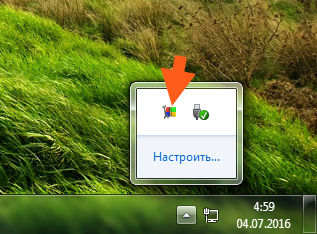
Ако кликнете два пъти с мишката върху него, управлението на програмата ще се появи прозорец:
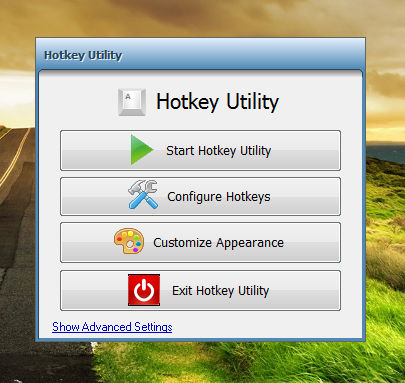
Както можете да видите, че има четири бутона, главните са първите две. Първият от тях е въвеждането на експлоатация на горещи клавиши, а вторият е просто определяне на тези клавишни комбинации, добре, мисля, че няма нищо по-трудно. Виж, като кликнете върху Конфигуриране Бързи клавиши и се появява този прозорец:
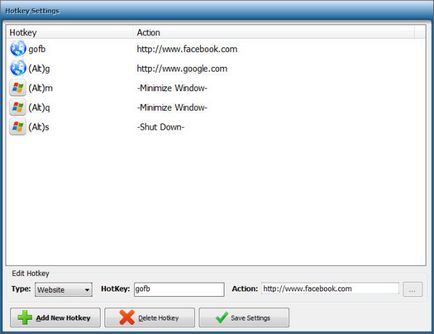
Виж сега тук, за да разберете как. Ето списък на клавишни комбинации, ако кликнете върху някои линия (Hotkey колона), ще видите, че над бутона и тази на действие:
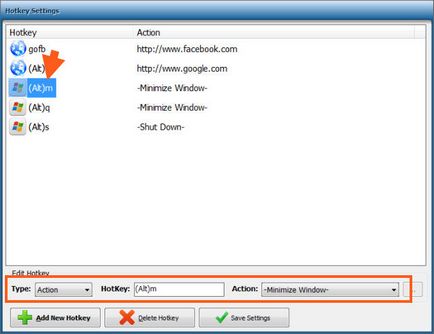
Още веднъж, натиснете произволен бутон, както има в колоната Hotkey, а след това на дъното ще бъде показан бутон прави. Менюто Вид можете да промените вида на дейностите в областта на климата HotKey гореща комбинация в менюто за действие, за да се уточни какво действие да се извърши.
За да изтриете комбинация, трябва първо да го изберете и след това щракнете върху Изтриване на клавишната комбинация.
За да добавите нов бутон, трябва да натиснете съответно Add New Hotkey, а след това посочете вида на действие:
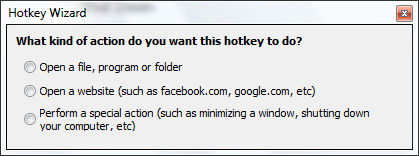
Аз веднага избра първото, което е, за да отворите файл, папка или програма. Тогава имаше съобщение, че вече е необходимо да се уточни, че това е папка или файл, аз избрах файла:
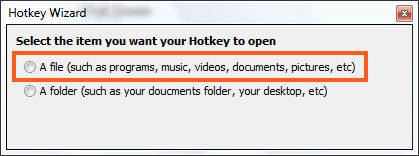
След това се появи съобщение, в което се задава файла, т.е. се отвори файл, на горещите бутони:
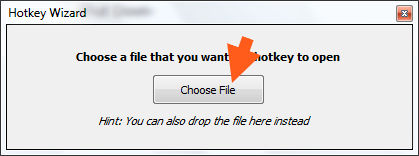
Аз избрах комбинация за Google Chrome, което е, като изберете файла на браузъра. След това е необходимо да се въведе гореща комбинация. Изглежда, че дори и да зададете един бутон. Натиснах бутона Ctrl + G, тези бутони се показват след това в полето:
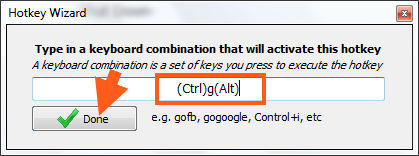
В действителност, тук аз съм малко glyukanul не съвсем същото предварително зададено бутона, който е искал да, но това е, което аз ще пиша.
Тогава ще трябва да кликнете върху Готово, за да комбинацията е запазен. Между другото тук е какви комбинации са били, това е, за удобство на друга икона файл се вмъква тук:
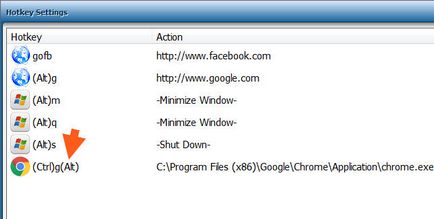
Всичко, а след това всичко се записва, кликнете върху Запазване на настройките:
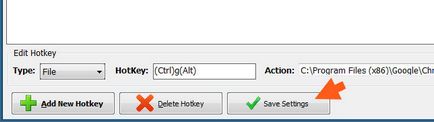
Всичко, което държи всичко и сега е време да се започне нещо там, че ние попита за това кликване върху Start Hotkey Utility:
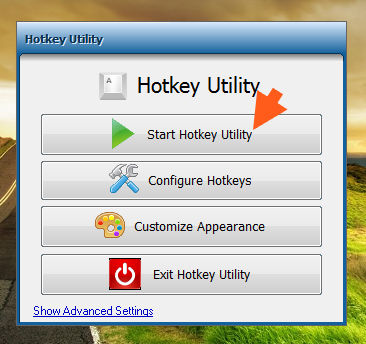
В момента, в пресата, така прозореца ще изчезне веднага и ще видите следното съобщение в долния десен ъгъл на екрана:
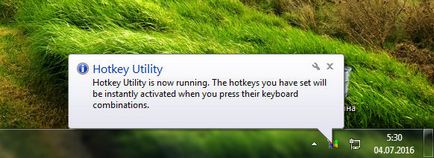
Това означава, че всичко работи. Но аз не се получи И всичко, защото погрешно има не Ctrl + г, и Ctrl + гр + Alt, добре, някак си случайно аз го имам. Така че аз ръчно затяга Ctrl + гр + Alt и началото на браузъра Google Chrome, така че всичко работи, ура! Научих също, че няма разлика между малки и големи писмо (добре, в комбинация, че имам малък ж), браузъра ми се отваря, както когато капачките Loka все още, когато е изключен! С една дума всичко работи както трябва, само аз и подравнен малко грешна комбинация влезе, той искаше
Програмата също така работи при стартиране на Windows, обработва тя седи под името Hotkey Utility.exe:
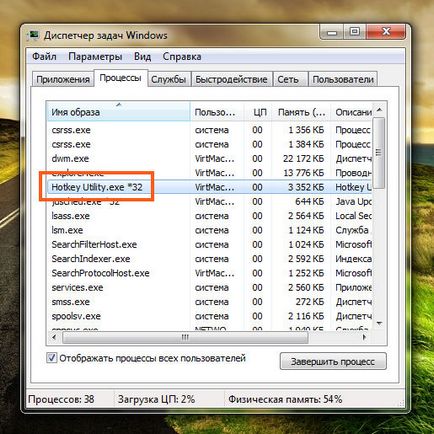
Между другото, след като активирате Windows отново провери затегнато Ctrl + гр + Alt и браузърът е започнал! Е, аз проверих за всеки случай ... изведнъж там е съвместна. но това не е
Hotkey Utility е зададена тук в тази папка:
C: \ Program Files (x86) \ XetoWare \ Hotkey Utility
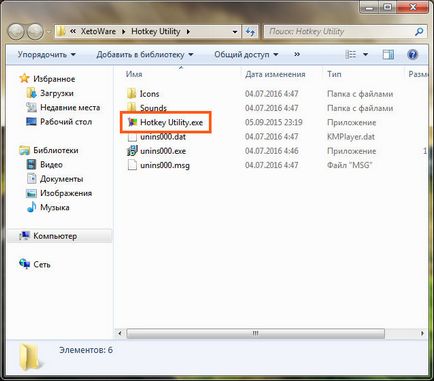
Моите изводи за помощната програма програма Hotkey:
Като цяло, аз написах всичко
Как да премахнете Hotkey Utility програма от вашия компютър напълно?
Ако въпреки всички програми за комунални все пак искате да го премахнете, няма нищо тук не мога да кажа, тогава ще трябва за добра причина. Можете да го премахнете със специална раздробяване на програмите Revo Uninstaller. Но истината е, повече за напреднали потребители ... но изведнъж? Като цяло, моя бизнес може да предложи, а вие вече се убедите сами ...
И сега как да се премахне по обичайния начин. На първо място, аз препоръчвам да оставите програмата за тази, кликнете с десния бутон върху иконата в лентата и изберете там Изход:
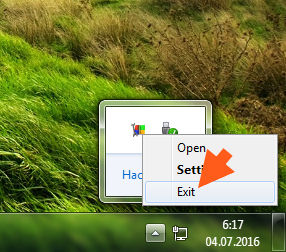
Сега отворете менюто Start и изберете Control Panel там:
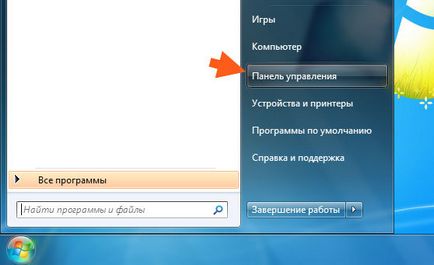
Момчета, ако имате Windows 10, това е готино! Но има и този елемент от менюто, което се отваря бутони Win + X! Тя ви, имайте предвид!
След това ние откриваме Програми и функции, да го стартирате:
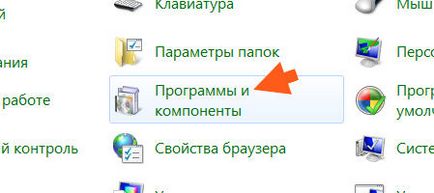
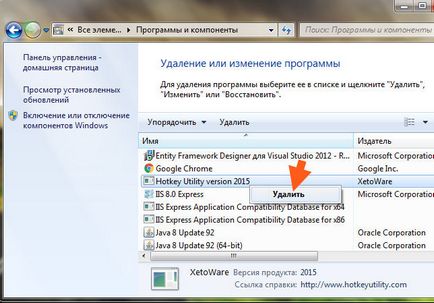
В следващия прозорец, кликнете върху Да:
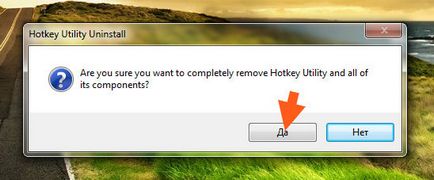
Изтриване на всички pacu секунди:
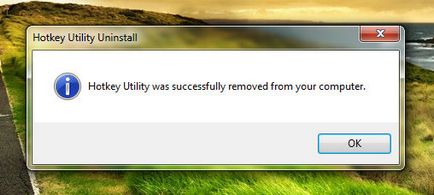
Ами това е всичко, приятели, аз съм тук, за да ви и каза, че в програмата Hotkey Utility, независимо дали е или не, всеки решава за себе необходимо. Така че успех на вас в живота си, докато се срещнем отново